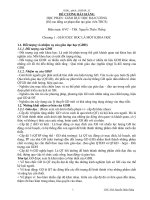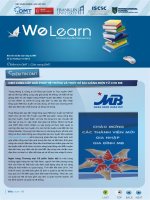Bai giang SPSS-new pptx
Bạn đang xem bản rút gọn của tài liệu. Xem và tải ngay bản đầy đủ của tài liệu tại đây (4.73 MB, 176 trang )
Statistical Package for the
Social Sciences (SPSS)
GV : Triệu Đình Phương
Chương I
MÃ HÓA, NHẬP LIỆU,
LÀM SẠCH DỮ LIỆU
GIỚI THIỆU
Vào cuối thập kỉ 60 của thế kỷ XX, do yêu cầu phân tích các dữ liệu
khoa học với số lượng lớn, Norman H.Nte, C.Hadlad(Tex) Hull và
Dale H.Bent của trường ĐH Standford đã phát triển phần mềm phục
vụ mục đích này.
SPSS (Statistical Package for the Social Sciences) : Phần mềm thống
kê được sử dụng rong lĩnh vực khoa học xã hội
Hiện tại SPSS có nhiều phiên bản, tuy nhiên hai phiên bản chuẩn và
được sử dụng rộng rãi là SPSS 11.5 và 13 do gọn nhẹ và ít lỗi.
Các phiên bản sau của SPSS có bổ sung một vài tiện ích mới nhưng
hiếm khi được sử dụng với người sử dụng thông thường
Dữ liệu
Dữ liệu định
tính
Thang đo
danh nghĩa
Thang đo thứ
bậc
Dữ liệu định
lượng
Thang đo
khoảng cách
Thang đo tỷ lệ
I. PHÂN LOẠI DỮ LIỆU
So sánh dữ liệu định tính và dữ
liệu định lượng
Dữ liệu định tính Dữ liệu định lượng
-
Phản ánh tính chất, sự hơn kém
-
Không tính được giá trị trung
bình
-
Được thể hiện dưới nhiều cách
thức khác nhau.
VD :
•
Giới tính : Nam – Nữ
•
Kết quả học tập : Giỏi –
Khá – Trung bình – Yếu
-
Phản ánh mức độ, sự hơn kém
-
Tính được giá trị trung bình
-
Được thể hiện bằng các con số
cụ thể
VD :
•
Tuổi tác, thu nhập, điểm
thi…
II. CÁC LOẠI THANG ĐO
Thang đo là công cụ dùng để quy ước (mã hóa)
các tình trạng hay mức độ của các đơn vị khảo
sát theo các đặc trưng được xem xét
Thang đo danh nghĩa – nominal scale
Thang đo thứ bậc – ordinal scale
Thang đo khoảng – interval scale
Thang đo tỷ lệ - ratio scale
Thang đo danh nghĩa –
Nominal scale
Thang đo danh nghĩa hay còn gọi là thang đo định danh
(nominal scale)
Trong thang đo các con số chỉ dùng để phân loại các đối
tượng, chúng không mang ý nghĩa nào khác
Thực chất thang đo danh nghĩa là sự phân loại và đặt tên cho
các biểu hiện và ấn định cho chúng một số tương ứng
VD : “ Bạn vui lòng cho biết nghề nghiệp hiện tại của mình : “
Giáo viên 1 CBCNVC 3
Bác sỹ 2 Khác 4
Những phép toán thống kê có thể sử dụng : đếm, tính tần suất
của một biểu hiện nào đó, xác định giá trị mode, thực hiện một
số kiểm định
Thang đo thứ bậc – Ordinal
scale
Các con số trong thang đo thứ bậc là các con số trong thang
đo danh nghĩa nhưng được sắp xếp theo một quy ước nào đó
về thứ bậc hay sự hơn kém(không biết khoảng cách giữa
chúng)
Thang đo thứ bậc cũng là thang đo danh nghĩa (nhưng không
có chiều ngược lại )
VD : “ Bạn hài lòng như thế nào về hương vị của món khoai tây
chiên mà bạn vừa dùng thử ? “
Hài lòng 3 Bình thường 2 Không hài lòng 1
Đối với thang đo thứ bậc, khuynh hướng trung tâm có thể xem
xét bằng số trung vị và số mode, độ phân tán chỉ được đo bằng
khoảng và khoảng tứ trung vị
Thang đo khoảng – Interval
scale
Là một dạng của thang đo thứ bậc vì nó cho biết được khoảng cách giữa các thứ bậc
Thông thường thang đo này có dạng là một dãy chữ số liên tục và đều đặn từ 1 đến 5,
từ 1 đến 7 hay từ 1 đến 10
Dãy số này có hai cực ở hai đầu thể hiện trạng thái đối nghịch nhau
VD : 1-Rất không hài lòng… 7-Rất hài lòng
1-Không đồng ý… 5- Đồng ý
Trong việc đo lường thái độ hay ý kiến thì thang đo khoảng cung cấp nhiều thông tin
hơn so với thang đo thứ bậc
Các phép toán thống kê có thể sử dụng thêm cho loại thang đo này : tính khoảng biến
thiên, số trung bình, độ lệch chuẩn
Chỉ thực hiện được phép cộng trừ, các phéo nhân chia sẽ cho kết quả không ý nghĩa
(vì thang đo này không có điểm 0 có ý nghĩa )
VD : Nhiệt kế, thang đo nhiệt đôh có khoảng cách giống nhau ở bất kỳ điểm nào trên
thang chỉ có thể thực hiện được phép cộng, trừ chứ không thực hiện được phép chia.
Thang đo tỷ lệ - Ratio scale
Có tất cả các đặc tính khoảng cách và thứ tự của thang đo khoảng
Điểm 0 trong thang đo tỷ lệ là một trị số ”thật” nên ta có thể thực hiện
được phép toán chia để tính tỷ lệ nhằm mục đích so sánh
VD : “Bạn bao nhiêu tuổi”
Các con số thu được có đặc tính là tính tỷ lệ được
Các biến thu thập bằng thang đo khoảng và tỷ lệ có thể đo lường xu hướng
trung tâm bằng bảng tần số, biểu đồ tần số, trung bình số học. Các phương
án đo bằng đôl lệch chuẩn, phương sai ít được sử dụng
Chương trình SPSS gộp chung hai loạng thang đo naỳ thành một gọi là
Scale Measures(thang đo mức độ)
III. KIỂM TRA VÀ MÃ HÓA
KIỂM TRA
Đây là bước kiểm tra chất lượng bảng câu hỏi
nhằm đảm bảo không có bảng câu hỏi nào thiếu
thông tin cần thiết theo yêu cầu thết kế ban đầu
Kiểm tra những đặc tính sau của bảng câu hỏi :
-
Tính logic của các câu trả lời
-
Tính đầy đủ của một câu trả lời và một bảng câu
hỏi
-
Tính hợp lý và xác thực của cácd câu trả lời
MÃ HÓA (Code)
Mã hóa là quá trình chuyển dịch các câu trả lời thực của người trả
lời vào từng nhóm, từng mẫu đại diện với các giá trị tương ứng
nhằm làm cho quá trình tóm tắt, phân tích ,và nhập liệu được dễ
dàng
Mục đích của mã hóa : Là tạo nhãn cho các câu trả lời ,thường là
bằng các con số.
Trình tự tiến hành mã hóa :
-
Xác định câu trả lời cho những câu hỏi tương ứng
-
Xây dựng một danh sách liệt kê các câu trả lời, nhóm các câu trả
lời theo những nhóm đặc trưng (giống nhau về đặc tính, tần suất
xuất hiện…)
-
Gắn nhãn cho những nhóm câu trả lời (Thường là một con số)
Câu 1 : Bạn đang ở nhóm tuổi nào trong số những nhóm tuổi sau :
Nhóm tuổi Code
Dưới 20 tuổi 1
Từ 20 đến dưới tuổi 30 2
Từ 30 đến dưới tuổi 40 3
Từ 40 đến dưới tuổi 50 4
Từ 50 tuổi trở lên 5
Câu 2 : Bạn đã sử dụng qua những nhãn điện thoại di động nào dưới đây:
Nhãn hiệu Code
Nokia 1
Ericson 2
Siemens 3
Q-Mobile 4
Motorola 5
Samsung 6
Khác 7
IV - NHẬP LIỆU
Khởi động SPSS:
-
Nhấn vào biểu tượng SPSS for Window trên
màn hình destop
-
Hoặc vào Start -> All Programs ->SPSS for
Window -> SPSS 16.0
-
Xuất hiện hộp thoại
o
Run the tutorial : Chạy chương trình trợ giúp
o
Type in data : Nhập dữ liệu mới
o
Create new query using Database Winzard:
Lập một truy vấn dữ liệu sử dụng Database
Winzard
o
Open an exsting data source : Mở file dữ
liệu đã có sẵn
(Chú ý : Hộp thoại này chỉ xuất hiện một lần
khi bạn khởi động SPSS)
Giao diện nhập liệu
Tên biến sẽ hiển thị trên màn hình data của SPSS và bị hạn chế về số
ký tự hiển thị, do đó cần thiết phải khai báo ngắn gọn và dễ gợi nhớ.
Thông thường nên đặt theo thứ tự câu hỏi trong bảng như q1,q2,…
hoặc c1,c2,…
Bắt đầu bằng một chữ cái và không bắt đầu bằng dấu chấm(.)
Không dài quá 8 ký tự
Không được chứa khoảng trắng và các ký tự đặc biệt như (!),(?),(*)
Các từ khóa sau đây không được dùng làm tên biến :
ALL,NE,EQ,TO,LE,LT,BY,OR,GT,AND,NOT,GET,WITH
Nhập giá trị (Cột Value)
Nhấp chuột vào nút … nằm ở phía phải của ô tại
dòng của biến đang khai báo, hộp thoại khai báo
Value Labels sẽ xuất hiện :
Value : Mã hóa các thang đo định tính
Label : Nhãn giải thích ý nghĩa của các
mã số đã nhập
-
Sau khi nhập dữ liệu vào 2 ô trên,
nhấn Add để lưu
-
Nếu muốn sửa mã đã nhập, ấn
Change, hoặc muốn xóa ấn Remove
-
Sau khi nhập xong hết nhấn OK
Nhập giá trị khuyết
Giá trị khuyết là những giá trị trong quá trình phỏng vấn vì một lí
do nào đó người phỏng vấn không trả lời hoặc trả lời nhiều đáp
án…Để đảm bảo thông tin cần định nghĩa các giá trị này
Nhấp chuột vào nút … nằm ở phía phải của cột Missing tại dòng
của biến đang khai báo, hộp thoại khai báo Missing Values sẽ xuất
hiện :
-
Dữ liệu thu thập được không có
giá trị khuyết
-
Khai báo con số đại diện cho
giá trị khuyết (có thể có 1 hoặc
3 con số đại diện ghi từ trái
sang phải )
Một số chú ý khi nhập liệu
Chèn một biến mới hoặc một bảng ghi mới
›
Chèn biến mới : Nhấn Data/Insert variable hoặc nhấn vào
›
Chèn bảng ghi mới : Nhấn Data/Insert Case hoặc nhấn vào
›
Tìm đến bảng ghi cần thiết : Go to case hoặc nhấn vào
Sắp xếp bảng ghi
›
Nhấn Data/Sort case
›
Sắp xếp theo biến tại Sort by với chiều tăng (Ascending) hoặc giảm (Descending)
Biến một biến thành một bảng ghi
›
Nhấn Data/Transpose
›
Variable(s) là những biến cần thay đổi
Kiểm tra giá trị nhập
›
Nhấn toàn bộ giá trị : Nhấn View/Value Lables
›
Kiểm tra một biến nào đó : Utilities/Variables
›
Kiểm tra bộ mã hóa : Utilities/File info, với bộ mã hóa này ta có thể kiểm tra lại một lần nữa công việc
định nghĩa các biến hoặc cũng có thể làm danh bạ cho việc nhập liệu sau này.
Một số chú ý khi nhập liệu
(cont.)
Tạo biến mới không hoặc có điều kiện
Trong quá trình nhập liệu để có thể rút ngắn thời gian nhập liệu hoặc để phục vụ mục đích phân tích, chúng ta
còn có thể tạo ra biến mới từ các dữ kiện và cấu trúc của biến đã nhập
›
Tạo biến mới không có điều kiện: Giả sử theo số liệu thống kê thu được số năm công tác
(biến namct) của đối tượng nghiên cứu và các đối tượng sẽ được nghỉ hưu sau 25 năm
công tác, để biết được số năm công tác còn lại trước khi nghỉ hưu là bao nhiêu năm nữa,
ta thành lập thêm biến mới nghihuu = 25 - namct
›
Nhấn Transform/Compute
›
Trong ô Target variable nhập biến mới (nghihuu) trong đó chúng ta cần phải định nghĩa
Type&Label để tiện cho việc quản lý và so sánh các giá trị sau này
›
Trong ô Numeric Expression nhập giá trị cần gán cho biến mới từ biến đích cho trước
(cont.)
Tạo biến mới không
hoặc có điều kiện
›
Nếu biến mới không có
điều kiện gì thì chương
trình mặc định là Include
all cases
›
Nếu biến mới kèm theo
điều kiện. Nhấn If/If case
satisfies condition sau đó
ghi điều kiện ở ô trắng
ngay phía dưới.